Empiezo, con éste, una serie de artículos en los que iré compartiendo todo lo que se de fotografía. No tiene nivel para llamarse "curso" pero puede que le sirva a alguno para aprender algo nuevo.
Hoy vamos a empezar por el primer paso del post-procesado de una foto, su revelado... digital. Y es que las fotos digitales ¡también se revelan!
Para empezar, debemos tomar nuestras fotos en formato [RAW]. ¿Porqué? Por las siguientes razones:
- El formato RAW contiene TODA la información pura recogida por el sensor de la camara (no se comprime ni se procesa)
- Las imágenes se componen de 3 canales: RGB (Red Green Blue) y, para cada canal, el formato JPG (8 bits) tiene 256 niveles de información, es decir, puede contener 16,7 Millones de colores (numero máximo de combinaciones de los 3 canales). El formato RAW tiene 65.000 niveles para cada canal (16 bits)lo que significa que puede contener mas de 280 TRILLONES de colores. Esto implica...
- Mejor calidad final
- Mayor flexibilidad: con toda esa información (mucha no perceptible incialmente al ojo humano) se musltiplican las posibilidades de lo que podemos hacer con una foto.
- MUCHO mayor rango dinámico
Todo lo que ésto significa lo iremos viendo en posteriores artículos (HDR de una sola exposición, procesado por canales, recuperación de altas luces, y un larguísimo, etc que es imposible partiendo de un JPG.
Por supuesto, toda esta flexibilidad tiene un precio: memoria. Las imágenes RAW son datos puros, sin procesar, todo lo que el sensor captura. Esto implica que, para una foto de una camara de 10,2MP (mega pixeles) como mi EOS450D, tipicamente un RAW ocupará unos 10Mb. Para mi, las ventajas superan el precio :-)
Para el revelado digital de imagenes RAW existen múltiples herramientas (ver enlace mas arriba a wikipedia). Yo voy a usar el Adobe Camera Raw 5.7, incluido en su Creative Suite 4 (que tengo el privilegio de tener por mi trabajo). Y, como ejemplo, usaré [esta foto] que podeis descargar, en formato RAW, para practicar, de [aqui].
La abrimos y se nos muestra la siguiente pantalla:
La pantalla se divide en varios paneles: Panel de previsualización, histograma (muy importante!), herramientas y botonera. En el panel de previsualización podremos ir viendo cómo afecta a la imagen lo que vamos haciendo. Los paneles de herramientas (9 en total) es donde podremos ir modificando los parámetros de la imagen y la botonera es donde podremos efectuar acciones de guardado, abrir en photoshop, etc. Empezamos por el histograma, que representa graficamente la información de la imagen. De izquierda a derecha son los valores lumínicos (izquierda negro, derecha blanco) y cada valor tiene su linea vertical que, a mas alta, mayor información contiene. Cada canal tiene su gráfica (cada una de su color) y su solapamiento se muestra en blanco o la correspondiente combinacion.
Empezamos por el histograma, que representa graficamente la información de la imagen. De izquierda a derecha son los valores lumínicos (izquierda negro, derecha blanco) y cada valor tiene su linea vertical que, a mas alta, mayor información contiene. Cada canal tiene su gráfica (cada una de su color) y su solapamiento se muestra en blanco o la correspondiente combinacion.
Con los controles de las esquinas superiores podemos ver, si los pulsamos, las areas quemadas (boton de la derecha, marcando en rojo en la imagen) que representan areas deslumbradas; o las areas de negro absoluto (boton de la izquierda, en azul en la imagen). Las areas en rojo y azul representan areas sin datos de detalle (totalmente negras o blancas) o areas "empastadas".
También tenemos en este panel la información con la que fue tomada la foto: el valor f (7,1), la velocidad de obturación (1/125s), la sensibilidad del sensor (ISO), el objetivo usado (18-55) y la distancia focal (18mm). No me extenderé en estos datos que ya irán saliendo en los artículos.
El panel de herramientas

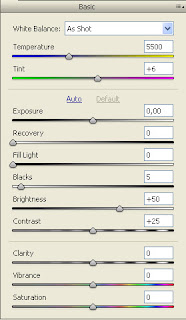 El primer panel de herramientas, el Básico es, quizá, el mas importante. Desde aqui se controlan la Temperatura, Exposición y Saturación (general). Como regla general empezaremos poniendo siempre la temperatura a valores de "luz día", es decir 5500 y 0. Desde este punto equilibraremos a nuestro gusto segun lo que queramos transmitir con la imagen, y de las condiciones en que hicimos la toma, (mas azul -hacia la izquierda- y fria o mas roja -derecha- y cálida).
El primer panel de herramientas, el Básico es, quizá, el mas importante. Desde aqui se controlan la Temperatura, Exposición y Saturación (general). Como regla general empezaremos poniendo siempre la temperatura a valores de "luz día", es decir 5500 y 0. Desde este punto equilibraremos a nuestro gusto segun lo que queramos transmitir con la imagen, y de las condiciones en que hicimos la toma, (mas azul -hacia la izquierda- y fria o mas roja -derecha- y cálida). Para la exposición tenemos valores Auto (automatico) o Default (valores originales, si necesitamos volver a empezar), pero actuaremos sobre los controles. Para ayudarnos, pulsamos la tecla ALT mientras actuemos sobre los deslizadores de Exposición, Recuperación y Negros. Al hacerlo así, el panel de previsualización nos mostrará en negro la información que no está quemada y, virando a blanco (rojo, azul, etc) las areas quemadas.
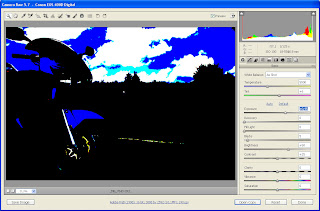 Para ver cómo queda la imagen en si, solo tenemos que soltar ALT. En el caso de los Negros, pulsando ALT veremos en blanco la información no-negra y, virando a negro, la información que se acerca a negro absoluto. Como regla "de dedo" intentaremos que no haya zonas quemadas y que los negros solo apunten, lo mas cerca a amarillo posible, las formas generales de la imagen. Cuánto permitamos de quemado o de negro depende del gusto y lo que queramos obtener. Otros controles incluyen la luz de relleno (para aclarar, hasta un punto), brillo (como regla general, el valor nunca debe superar 100) y contraste.
Para ver cómo queda la imagen en si, solo tenemos que soltar ALT. En el caso de los Negros, pulsando ALT veremos en blanco la información no-negra y, virando a negro, la información que se acerca a negro absoluto. Como regla "de dedo" intentaremos que no haya zonas quemadas y que los negros solo apunten, lo mas cerca a amarillo posible, las formas generales de la imagen. Cuánto permitamos de quemado o de negro depende del gusto y lo que queramos obtener. Otros controles incluyen la luz de relleno (para aclarar, hasta un punto), brillo (como regla general, el valor nunca debe superar 100) y contraste. La parte inferior nos permite controlar la Claridad, Vibrance y Saturación (general de la imagen). Para ver los efectos lo mejor es que experimenteis.
El resultado que buscamos es conseguir que el histograma se parezca lo mas posible a una curva homogenea con los valores lo mas centrados posible o, si acaso, virando a la derecha, procurando evitar zonas "empastadas" (zonas donde no se diferencia el detalle, la textura) del motivo (lo que fotografiamos), con el balance de colores que deseemos.
Recordemos que éste es sólo el inicio (aunque la parte mas importante) del procesado, por lo que la experiencia nos enseñará cuánto podemos conseguir con el Camera RAW según lo que deseamos obtener como final.
Los parámetros se guardarán (cuando pulsemos Hecho o Guardar o Abrir) como ficheros XMP, dejando la imagen original absolutamente intacta. De esta forma, si deseamos volver a empezar podemos simplemente borrar el fichero XMP y volver a abrir el RAW o pulsamos sobre "Default".
(continuará...)


